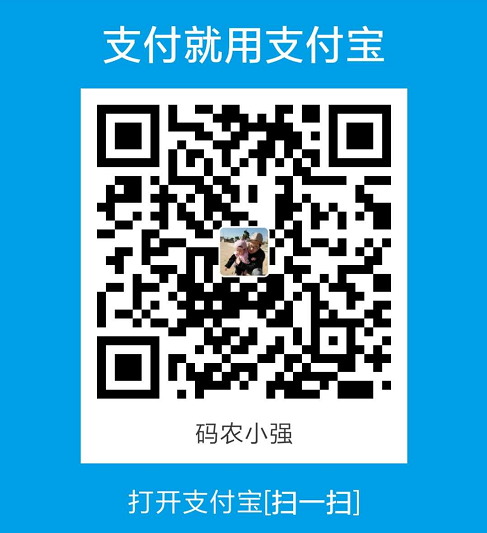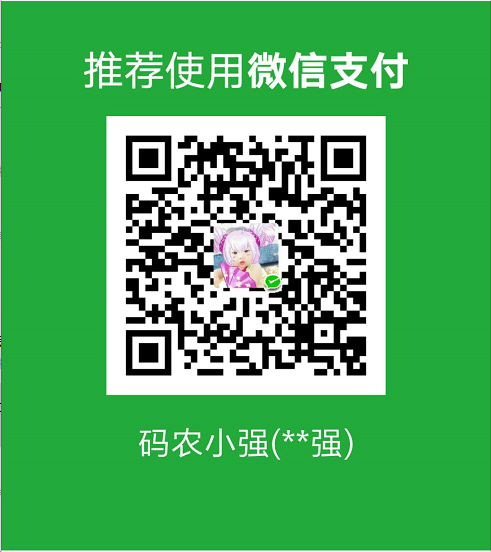开发环境搭建—修改主机名、添加用户、安装jdk、安装mysql、安装redis
简书地址
1、修改主机名
【vi /etc/hostname】编辑上你要起的名字即可。
[root@localhost ~]# hostnamectl --static set-hostname Linuxidc
# 重启CentOS 7 之后(reboot -f ),
[root@Linuxidc ~]# hostnamectl --static
Linuxidc
[root@Hunk_zhu ~]# hostnamectl --transient
Linuxidc
[root@Hunk_zhu ~]# hostnamectl --pretty
Linuxidc
[root@Hunk_zhu ~]# hostname
hostnamectl --static set-hostname testServer
2、添加用户
useradd dev
passwd dev
输入密码Ecs201703,创建成功。
赋予root权限:
然后给dev加上同root一样的如下一行,保存。

ubuntu中管理用户和用户组
- 添加一个用户组并指定id为1002
sudo groupadd -g 1002 www
- 添加一个用户到www组并指定id为1003
sudo useradd wyx -g 1002 -u 1003 -m
- 修改用户的密码
sudo passwd wyx
- 删除一个用户
sudo userdel wyx
为该用户添加sudo权限
sudo usermod -a -G adm wyx sudo usermod -a -G sudo wyx查看所有用户和用户组:
cat /etc/passwd cat /etc/group3、安装JDK1.8
- 在线安装openjdk
sudo apt-get install openjdk-8-jdk
如果安装时报错,执行【 sudo apt-get update 】命令后再执行上面的命令。
在配置classpath即可。
1、源码包准备:*
首先到官网下载jdk-8u66-linux-x64.tar.gz,
http://www.oracle.com/technetwork/java/javase/downloads/jdk8-downloads-2133151.html
或者使用命令下载
wget https://download.oracle.com/otn-pub/java/jdk/8u201-b09/42970487e3af4f5aa5bca3f542482c60/jdk-8u201-linux-x64.tar.gz
2、解压源码包
通过终端在/usr/local目录下新建java文件夹,命令行:
sudo mkdir /usr/local/java
然后将下载到压缩包拷贝到java文件夹中,命令行:
进入jdk源码包所在目录
cp jdk-8u66-linux-x64.tar.gz /usr/local/java
然后进入java目录,命令行:
cd /usr/local/java
解压压缩包,命令行:
sudo tar zxvf jdk-8u66-linux-x64.tar.gz
然后可以把压缩包删除,命令行:
sudo rm jdk-8u66-linux-x64.tar.gz
3、设置jdk环境变量
这里采用全局设置方法,就是修改etc/profile,它是是所有用户的共用的环境变量
vi /etc/profile
打开之后在末尾添加
JAVA_HOME=/usr/local/java/jdk1.8.0_66
JRE_HOME=/usr/local/java/jdk1.8.0_66/jre
CLASSPATH=.:$JAVA_HOME/lib/dt.jar:$JAVA_HOME/lib/tools.jar:$JRE_HOME/lib
PATH=$JAVA_HOME/bin:$PATH
export PATH JAVA_HOME CLASSPATH
使环境变量生效
source /etc/profile
看看自己的配置是否都正确
echo $JAVA_HOME echo $CLASSPATH echo $PATH
4、修改默认JDK
如果系统已经安装了其他版本的Java
JAVA_HOME=/usr/local/java/jdk1.8.0_66
JRE_HOME=/usr/local/java/jdk1.8.0_66/jre
CLASSPATH=.:$JAVA_HOME/lib/dt.jar:$JAVA_HOME/lib/tools.jar:$JRE_HOME/lib
PATH=$JAVA_HOME/bin:$PATH
export PATH JAVA_HOME CLASSPATH
5、检验是否安装成功
在终端
java -version
看看是否安装成功,成功则显示如下
java version "1.8.0_66"
Java(TM) SE Runtime Environment (build 1.8.0_66-b17)
Java HotSpot(TM) 64-Bit Server VM (build 25.65-b01, mixed mode)
4、Ubuntu 16.04 安装mysql并设置远程访问
sudo apt-get install mysql-server
Linux新手入门:Unable to locate package错误解决办法
最近刚开始接触Linux,在虚拟机中装了个Ubuntu,当前的版本是Ubuntu 11.10,装好后自然少不了安装一些软件,在设置了软件的源后,就开始了 sudo apt-get install,结果出现了下面的Unable to locate package错误:
letuknowit@ubuntu:~$ sudo apt-get install mysql-server mysql-client
[sudo] password for letuknowit:
Reading package lists… Done
Building dependency tree
Reading state information… Done
E: Unable to locate package mysql-server
E: Unable to locate package mysql-client
letuknowit@ubuntu:~$
这叫一个郁闷啊,出师不利,不带这么吓唬刚玩Ubuntu的小朋友吧~于是赶紧找资料,又回顾下前面的操作,最后发现问题出在执行sudo apt-get install之前更换了软件源,但是却忘了update下了,于是执行下面的命令:
- sudo apt-get update
等上面命令执行完后,再执行sudo apt-get install就可以了!其实错误信息已经很明确了,Unable to locate packet就是无法找到包嘛,那还不赶紧sudo apt-get update下!
说明:
一个朋友在使用ubuntu-server 16.04安装mysql,设置远程访问的时候出现了问题,请我帮忙。但是,我也没有使用过ubuntu安装mysql,于是乎搜索了很多技术文件,比着葫芦画瓢。但是,由于mysql版本的差异,导致在安装设置的过程中出现了一些问题:就是不能远程访问。
一、安装mysql
1. 安装需要使用root账号,如果不会设置root账号的请自行google。安装mysql过程中,需要设置mysql的root账号的密码,不要忽略了。
sudo apt-get install mysql
在centOS上执行命令可能碰到找不到mysql-server的情况,想下面这样:
[azq@localhost ~]$ sudo yum install mysql-server
已加载插件:fastestmirror, langpacks
Loading mirror speeds from cached hostfile
* base: mirrors.163.com
* extras: mirrors.163.com
* updates: centos.ustc.edu.cn
没有可用软件包 mysql-server。
此时参考解决CentOS7下yum install mysql-server没有可用包的问
可解决。
2. 以上3个软件包安装完成后,使用如下命令查询是否安装成功:
sudo netstat -tap | grep mysql
查询结果如下图所示,表示安装成功。
root@xyz:~# netstat -tap | grep mysql
tcp6 0 0 [::]:mysql [::]:* LISTEN 7510/mysqld
root@xyz:~#
二、设置mysql远程访问
1. 编辑mysql配置文件,把其中bind-address = 127.0.0.1注释了
vi /etc/mysql/mysql.conf.d/mysqld.cnf
2. 使用root进入mysql命令行[mysql -uroot -p],执行如下2个命令,示例中mysql的root账号密码:root
grant all on *.* to root@'%' identified by 'root' with grant option;
flush privileges;
- 重启mysql
/etc/init.d/mysql restart
重启成功后,在其他计算机上,便可以登录。
备注:如果修改密码时提示没有password字段的错误,应该用下面的命令:

update mysql.user set authentication_string=password('root') where user='root' ;
远程登录,有如下错误提示

解决办法:
在服务器上用【mysql -uroot -p】命令输入密码登录,
然后执行下面的两条命令
GRANT ALL PRIVILEGES ON *.* TO 'root'@'%' IDENTIFIED BY 'QDyy201703' WITH GRANT OPTION;
FLUSH PRIVILEGES;
如下:


完美解决mysql服务问题。
本地命令行连接远程mysql server
进入命令行,连接:
mysql -u 用户名 -p密码 -h 服务器IP地址 -P 服务器端MySQL端口号 -D 数据库名
注意:
(1)服务器端口标志-P一定要大些以区别于用户-p,如果直接连接数据库标志-D也要大写;
(2)如果要直接输入密码-p后面不能留有空格如-pmypassword;
(3)命令结束段没有’;’分号。
例子:
mysql -u lzpddd -pmypassword -h 192.168.1.88 -P 3306 -D mydb
5、安装redis
1、 从http://redis.io/ 下载redis-3.2.4.tar.gz
2、 上传到linux后移动到/opt/redis目录下
3、 解压 sudo tar -zxvf redis-3.2.4.tar.gz
4、 进入解压后的文件夹进行编译 make
5、 安装 make install
6、 测试一下 make test
报错缺少tcl (tcl 是一种解译语言,也是一套 C 的函式库)
安装tcl apt-get install tcl
报错Executing test client: NOREPLICAS Not enoughgood slaves to write..
修改文件tests/integration/replication-2.tcl,将after 1000改为after 10000以延长等待时间。
报错[err]: Server is able to generate a stack trace on selected systems in tests/integration/logging.
只是某个测试没有通过,可以忽略。
7、创建Redis配置目录 /etc/redis mkdir /etc/redis
8、拷贝配置文件:cp /opt/redis/redis-3.2.4/redis.conf/ /etc/redis
9、编辑配置文件(暂未编辑)
修改端口、配置数据库保存目录、其它
10、(1)通过指定配置文件启动;redis-server /etc/redis/redis.conf
(2)通过命令redis-server 启动,可在命令后加上&号使redis以后台程序方式运行;redis-server &
11、客户端登陆 redis-cli
12、关闭Redis服务 redis-cli shutdown
设置redis开机启动
修改redis.conf(/etc/redis下)
#打开后台运行选项
daemonize yes
#设置日志文件路径
logfile "/var/log/redis/redis.log"
编写脚本
vim /etc/init.d/redis
#!/bin/sh
# chkconfig: 2345 10 90
# description: Start and Stop redis
PATH=/usr/local/bin
REDISPORT=6379
EXEC=/usr/local/bin/redis-server
REDIS_CLI=/usr/local/bin/redis-cli
PIDFILE=/var/run/redis.pid
CONF="/etc/redis/redis.conf"
case "$1" in
start)
if [ -f $PIDFILE ]
then
echo "$PIDFILE exists, process is already running or crashed."
else
echo "Starting Redis server..."
$EXEC $CONF
fi
if [ "$?"="0" ]
then
echo "Redis is running..."
fi
;;
stop)
if [ ! -f $PIDFILE ]
then
echo "$PIDFILE exists, process is not running."
else
PID=$(cat $PIDFILE)
echo "Stopping..."
$REDIS_CLI -p $REDISPORT SHUTDOWN
while [ -x $PIDFILE ]
do
echo "Waiting for Redis to shutdown..."
sleep 1
done
echo "Redis stopped"
fi
;;
restart|force-reload)
${0} stop
${0} start
;;
*)
echo "Usage: /etc/init.d/redis {start|stop|restart|fore-reload}"
exit 1
esac
添加脚本的执行权限sudo chmod +x /etc/init.d/redis
设置开机自动启动sudo update-rc.d redis defaults
报错:
上面为两个错误
第一个参考https://my.oschina.net/u/943306/blog/345923
解决方法:安装一个中文语言,系统就知道zh_CN.UTF-8了,这个时候用perl就不会报错了apt-get install language-pack-zh-hans
第二个参考:http://bashell.nodemedia.cn/archives/directspace-debian-6-vps-vzquota-missing.html
解决方法:编辑/etc/init.d/redis
在文件头部#!/bin/sh下面添加
### BEGIN INIT INFO
# Provides: OSSEC HIDS
# Required-Start: $network $remote_
# Required-Stop:
# Default-Start: 2 3 4 5
# Default-Stop: 0 1 6
# Short-Description: OSSEC HIDS
### END INIT INFO
使用脚本启动服务
开启redis: service redis start
停止redis: service redis stop
重启redis: service redis restart
查看服务状态:service redis status
最后将机器关机,重新启动,此时redis服务也启动了。
参考
ubuntu永久修改主机名
Ubuntu 16.04 安装mysql并设置远程访问
ubuntu中管理用户和用户组
CentOS7 64位下MySQL5.7安装与配置
Centos 7.4 安装 Redis 全过程